Tình trạng laptop cạn kiệt dung lượng lưu trữ có thể làm gián đoạn công việc và khiến máy tính hoạt động chậm chạp. Những thông báo “Low storage” liên tục thường gây khó chịu, nhưng giờ đây, với các thói quen quản lý bộ nhớ thông minh, bạn có thể dễ dàng duy trì không gian trống cần thiết. Việc tối ưu dung lượng máy tính không chỉ giúp tránh phiền toái mà còn góp phần cải thiện hiệu suất tổng thể của thiết bị.
Các Phương Pháp Tối Ưu Dung Lượng Lưu Trữ Laptop
Để đảm bảo laptop của bạn luôn có đủ không gian và hoạt động mượt mà, hãy cùng tìm hiểu 6 phương pháp hiệu quả sau đây.
Kích Hoạt và Tùy Chỉnh Storage Sense Trên Windows
Windows cung cấp một tính năng tiện lợi mang tên Storage Sense, giúp tự động giải phóng dung lượng bằng cách xóa các tệp tạm thời của hệ thống và ứng dụng, làm sạch Thùng rác (Recycle Bin) và loại bỏ các tệp không sử dụng trong thư mục Tải xuống (Downloads). Bạn cũng có thể tùy chỉnh tần suất hoạt động và thời gian giữ lại tệp trước khi dọn dẹp.
Việc điều chỉnh Storage Sense theo nhu cầu cá nhân sẽ mang lại hiệu quả cao. Dưới đây là cách bật và thiết lập tính năng này:
- Nhấp chuột phải vào nút Start và chọn Settings (Cài đặt).
- Đi tới System > Storage (Hệ thống > Lưu trữ).
- Bật Storage Sense (Cảm biến Lưu trữ) sang trạng thái On.
Để điều chỉnh lịch trình dọn dẹp, nhấp vào mục Storage Sense và thay đổi các cài đặt để phù hợp với sở thích của bạn.
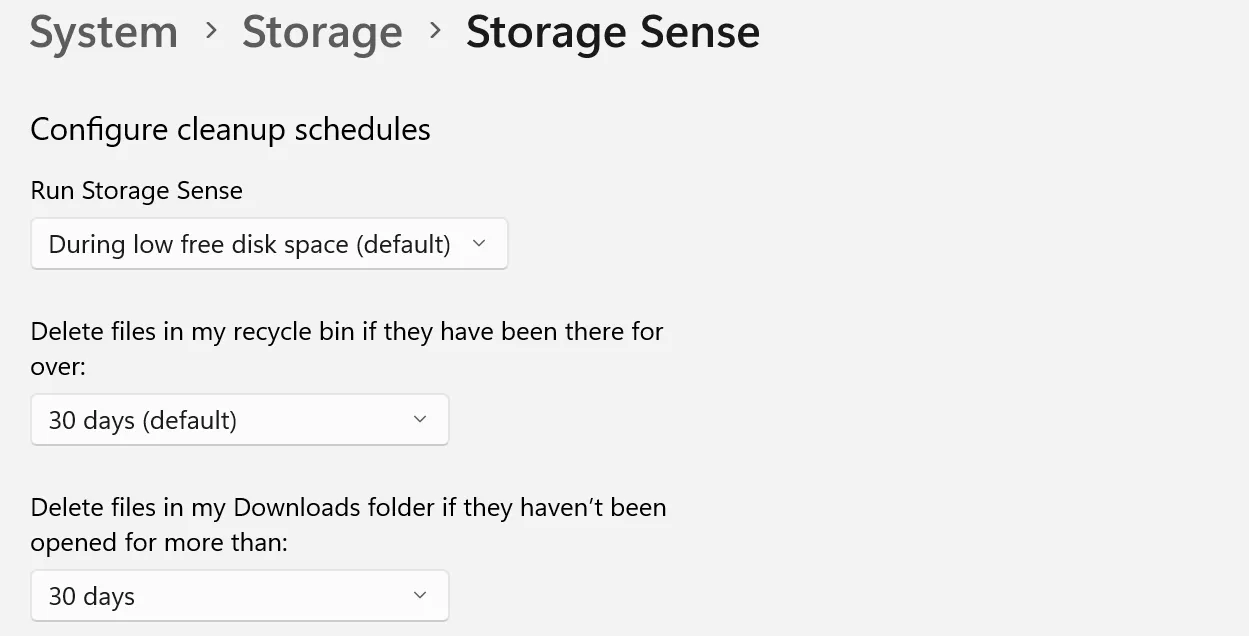 Tùy chỉnh lịch dọn dẹp tự động của Storage Sense trong Cài đặt Windows để tối ưu dung lượng ổ đĩa.
Tùy chỉnh lịch dọn dẹp tự động của Storage Sense trong Cài đặt Windows để tối ưu dung lượng ổ đĩa.
Tìm và Xóa Các Tệp Tin Trùng Lặp Gây Lãng Phí
Hầu hết chúng ta đều có vô số tệp trùng lặp làm tắc nghẽn máy tính, dù là do vô tình tải xuống hai lần, sao chép từ một nguồn đã có tệp trùng, hay quên xóa chúng khỏi vị trí cũ sau khi di chuyển. Theo thời gian, những tệp này tích tụ và chiếm nhiều dung lượng. Do đó, việc kiểm tra và xóa các tệp trùng lặp thường xuyên là rất cần thiết.
Vì việc tìm kiếm thủ công có thể tốn thời gian, bạn có thể sử dụng ứng dụng Microsoft PC Manager. Công cụ này quét hệ thống nhanh chóng để tìm các tệp trùng lặp và cho phép bạn dễ dàng xóa chúng. Ứng dụng này do Microsoft phát triển và có sẵn trực tiếp từ Microsoft Store, nên bạn có thể an tâm về độ tin cậy.
Tải xuống: PC Manager (Miễn phí)
Gỡ Bỏ Ứng Dụng Không Còn Sử Dụng
Bạn đã bao giờ tự hỏi có bao nhiêu ứng dụng trên máy tính mà bạn đã không mở trong nhiều tháng? Nhiều người dùng có thói quen cài đặt ứng dụng cho một tác vụ duy nhất rồi quên bẵng đi. Những chương trình không sử dụng này thường chạy ngầm, âm thầm chiếm giữ không gian ổ đĩa quý giá. Xác định và gỡ bỏ chúng là một cách đơn giản để giải phóng dung lượng.
Để tìm và gỡ cài đặt các ứng dụng chiếm nhiều dung lượng, hãy làm theo các bước sau:
- Mở ứng dụng Cài đặt (Settings) và đi tới Apps > Installed Apps (Ứng dụng > Ứng dụng đã cài đặt).
- Sắp xếp danh sách theo kích thước và tìm những ứng dụng bạn không còn sử dụng.
- Nhấp vào ba dấu chấm ngang bên cạnh một ứng dụng và chọn Uninstall (Gỡ cài đặt).
Gỡ cài đặt các ứng dụng này không chỉ giải phóng dung lượng mà còn có thể tăng hiệu suất PC của bạn, đặc biệt nếu chúng đang chạy ngầm và tiêu thụ tài nguyên hệ thống.
Dọn Dẹp Thư Mục Tải Xuống Định Kỳ
Thư mục Tải xuống (Downloads) thường là nơi bị bỏ qua nhất khi quản lý dung lượng. Nhiều người có thói quen tải xuống các tệp cài đặt, tài liệu, và hình ảnh ngẫu nhiên rồi để chúng ở đó, ngay cả sau khi đã sử dụng hoặc di chuyển. Mặc dù Storage Sense có thể dọn dẹp các tệp không sử dụng theo lịch trình, nhưng đôi khi đó là chưa đủ.
Hãy tạo thói quen xem lại thư mục Tải xuống ít nhất mỗi tuần một lần. Quét các tệp không cần thiết – đặc biệt là những tệp có dung lượng lớn – và xóa chúng để duy trì dung lượng bộ nhớ ổn định.
Lưu Trữ Dữ Liệu Lớn Trên Ổ Đĩa Ngoài
Hơn 50 phần trăm dung lượng lưu trữ của laptop có thể bị chiếm bởi một vài thư mục chứa phim, video, hình ảnh độ phân giải cao và các tệp tương tự – mà một số trong đó bạn chỉ cần truy cập vài lần một năm. Đây là cách sử dụng không hiệu quả bộ nhớ trong, nhưng nhiều người phải mất khá lâu mới nhận ra. Để giải quyết vấn đề này, hãy đầu tư vào một ổ đĩa ngoài chuyên dụng để lưu trữ các tệp lớn.
Di chuyển các tệp này có thể giải phóng một lượng lớn không gian trống trên ổ cứng chính. Việc lưu trữ các tệp lớn, ít khi sử dụng trên ổ đĩa ngoài sẽ giúp giữ cho bộ nhớ chính của bạn luôn sẵn sàng cho dữ liệu quan trọng. Tuy nhiên, khi chuyển các tệp quan trọng sang ổ đĩa ngoài, hãy cẩn thận để tránh làm hỏng ổ đĩa và mất dữ liệu.
Tận Dụng Tính Năng Files On-Demand của OneDrive
Tính năng Files On-Demand (Tệp theo yêu cầu) của OneDrive giúp bạn tiết kiệm dung lượng lưu trữ cục bộ bằng cách giữ các tệp trên đám mây và chỉ tải chúng xuống khi cần. Bằng cách này, bạn có thể giữ các tệp thiết yếu offline trong khi lưu trữ các tệp ít truy cập hơn online. Điều này giúp ổ đĩa của bạn luôn gọn gàng mà không mất quyền truy cập vào bất kỳ thứ gì.
Tất cả các tệp của bạn vẫn hiển thị trong File Explorer, và bạn có thể kiểm soát tệp nào sẽ ở trên thiết bị hoặc chỉ tồn tại trên đám mây. Để giải phóng dung lượng, nhấp chuột phải vào tệp bạn không thường xuyên sử dụng và chọn Free up space (Giải phóng dung lượng) – thao tác này sẽ chỉ để tệp có sẵn online. Đối với các tệp bạn muốn luôn có quyền truy cập, nhấp chuột phải và chọn Always keep on this device (Luôn giữ trên thiết bị này).
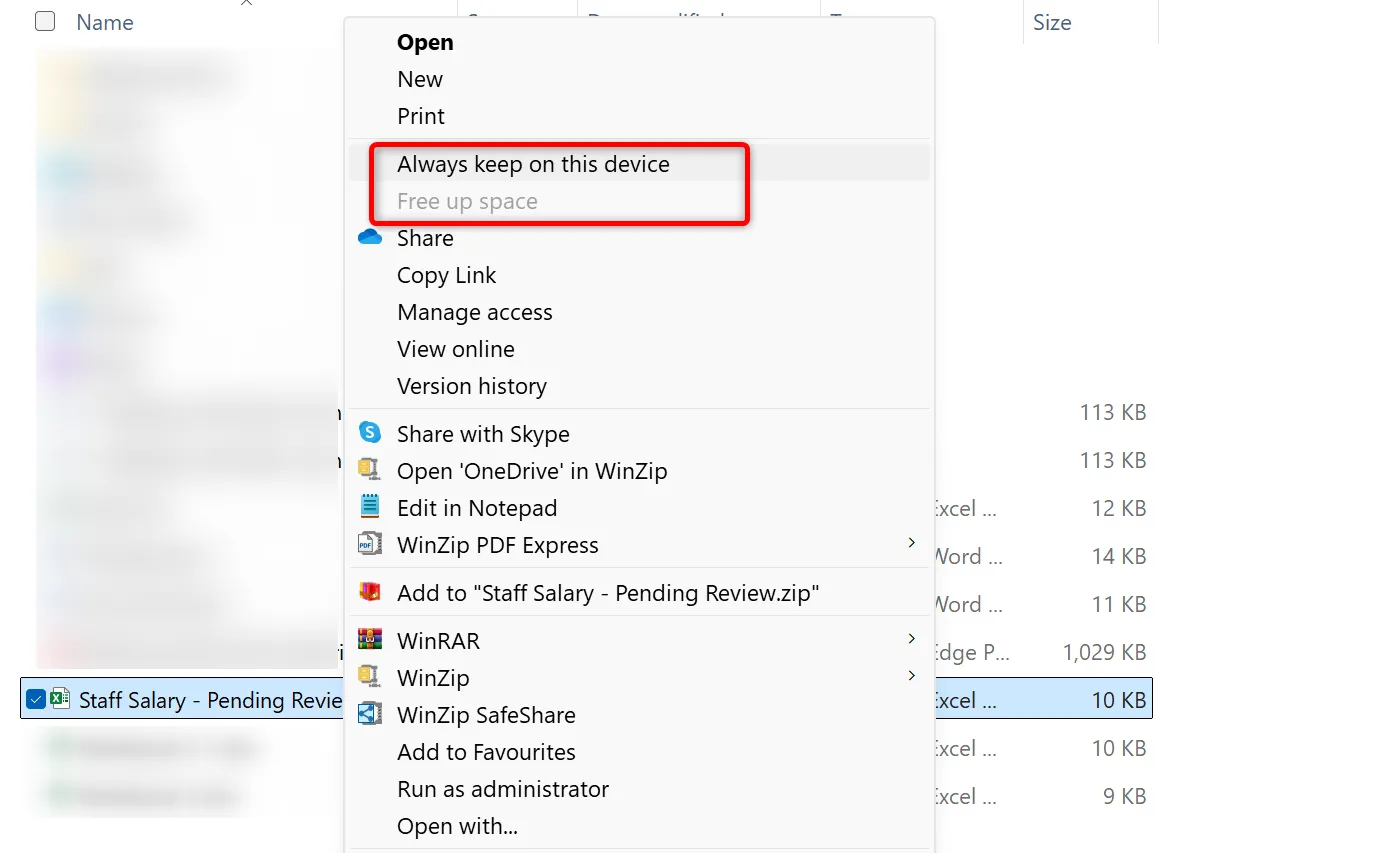 Các tùy chọn giữ tệp OneDrive chỉ trực tuyến hoặc tải về máy tính để tiết kiệm dung lượng lưu trữ.
Các tùy chọn giữ tệp OneDrive chỉ trực tuyến hoặc tải về máy tính để tiết kiệm dung lượng lưu trữ.
Lưu ý rằng nếu một tệp được đánh dấu là chỉ online, bạn sẽ cần kết nối internet để truy cập. Bạn sẽ không thể mở hoặc sử dụng tệp đó nếu không có internet.
Kết Luận
Việc duy trì dung lượng laptop không còn là một thách thức lớn nếu bạn áp dụng những thói quen và thủ thuật được chia sẻ ở trên. Từ việc tận dụng các tính năng có sẵn của Windows như Storage Sense, đến việc quản lý tệp tin trùng lặp, ứng dụng không dùng, và thư mục tải xuống, hay sử dụng giải pháp lưu trữ đám mây như OneDrive và ổ đĩa ngoài, tất cả đều góp phần đáng kể vào việc giải phóng và tối ưu dung lượng máy tính.
Hãy bắt đầu áp dụng những mẹo này ngay hôm nay để giữ cho laptop của bạn luôn hoạt động trơn tru, hiệu quả và tránh xa nỗi lo cạn kiệt bộ nhớ. Đừng quên chia sẻ những kinh nghiệm của bạn trong phần bình luận bên dưới nhé!


